Установка EDIUS Pro 7
Рассмотрим процесс установки триал версии программы Grass Valley EDIUS Pro 7, итак запускаем инсталлятор EDIUS7_Trial.exe.

Запустится процесс проверки инсталлятора.
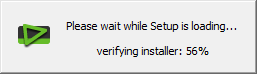
В окне EDIUS Self-Extractor нажимаем на кнопку: Extract.
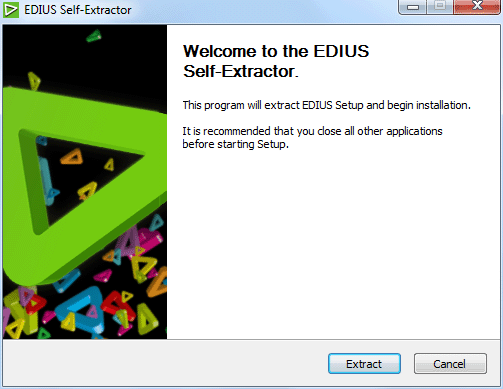
Запустится процесс извлечения архива:
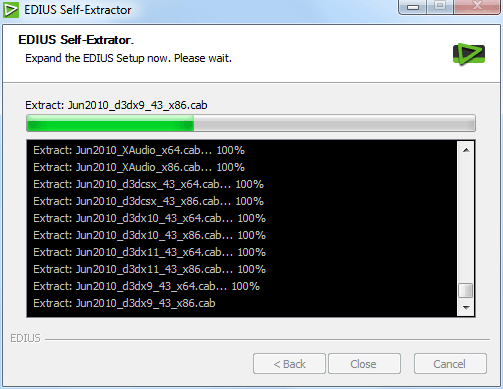
И в конце получаем сообщение об ошибке, версия Grass Valley EDIUS Pro 7 устанавливается на операционную систему Windows 7 SP1 и выше. ОК.
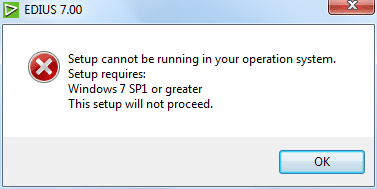
Идем на официальный сайт Microsoft, на страницу, где раздают: пакет обновления 1 (SP1) для Windows 7 и Windows Server 2008 R2 (KB976932). Выбираем язык: Русский и нажимаем на кнопку: Скачать.
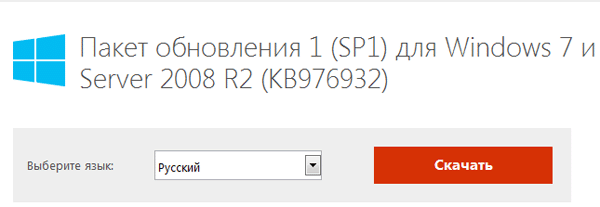
Далее, выбираем нужную загрузку: windows6.1-KB976932-X64.exe - данное приложение устанавливает пакет обновления 1 (SP1) на 64-разрядные компьютеры под управлением Windows 7 или Windows Server 2008 R2.
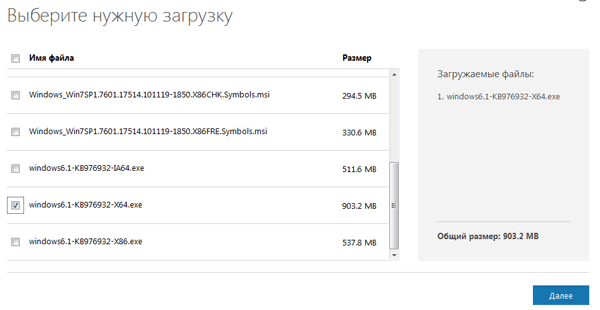
Автоматически запустится загрузка выбранного обновления.
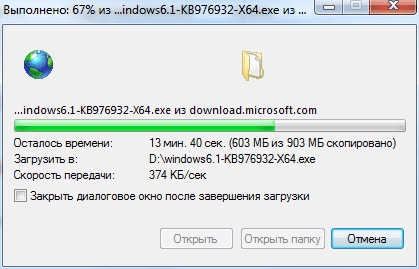
По окончании загрузки, нажимаем на кнопку: Запустить.
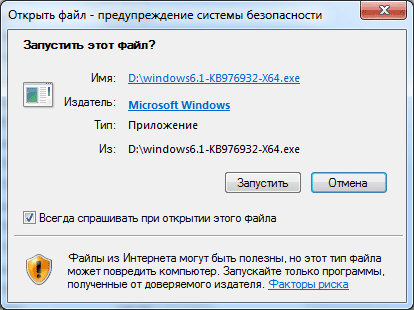
В окне: Установка пакета обновления Windows, нажимаем на кнопку: Далее.
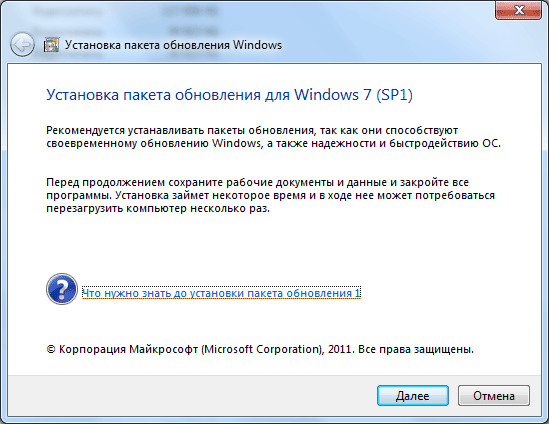
В следующем окне, ставим галку перед пунктом: Автоматически перезагрузить компьютер и нажимаем на кнопку: Установить.
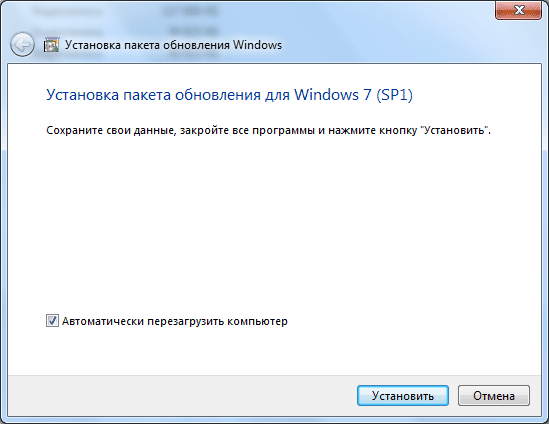
Установка может занять более часа. Во время установки компьютер будет несколько раз перезагружен.
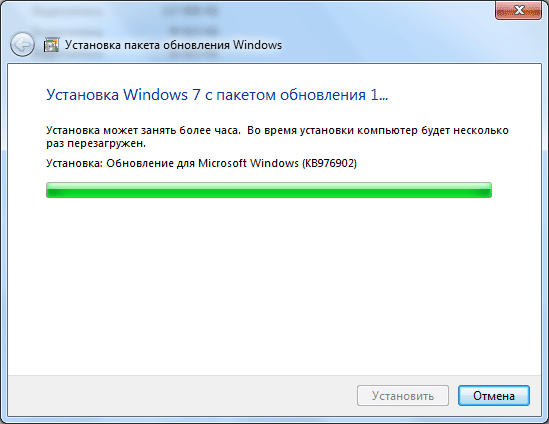
По окончании успешной установки Windows 7 с пакетом обновления 1, нажимаем на кнопку: Закрыть.
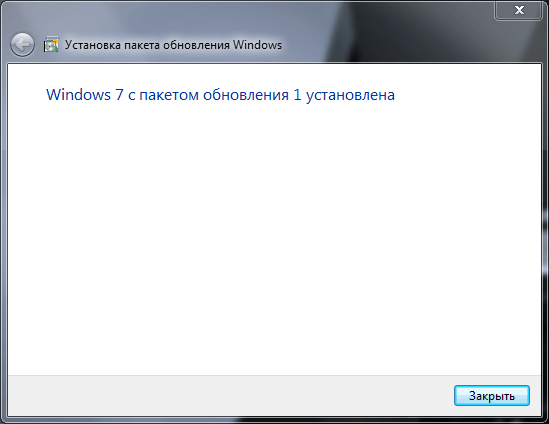
Следующее рекомендованное требование программы Grass Valley EDIUS Pro 7: Apple QuickTime 7.74. OK.
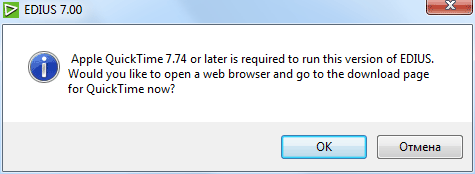
В следующем окне нажимаем на кнопку: Отмена.
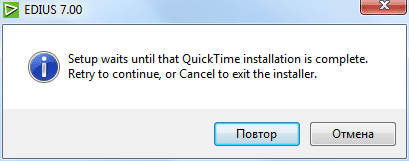
Обновиться можно из самого Apple QuickTime: Справка > Обновить имеющееся ПО...
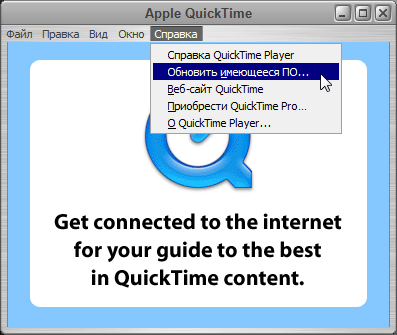
Либо скачать дистрибутив с официального сайта: apple.com.
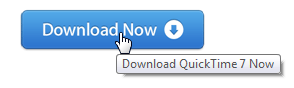
После устанвки проигрывателя, смотрим его версию: 7.7.4 (1680.86).
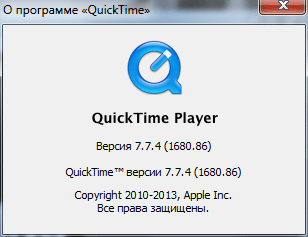
Заново запускаем инсталлятор Grass Valley EDIUS Pro 7 и нажимаем на кнопку: Next >
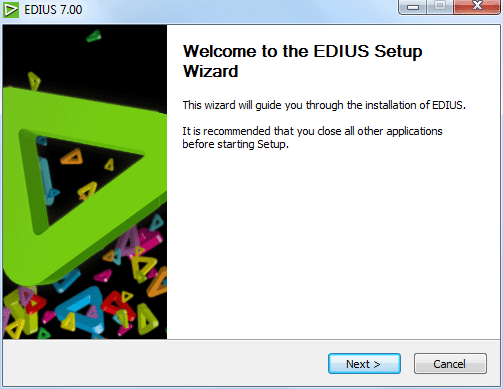
Принимаем лицензионное соглашение: I Agree.
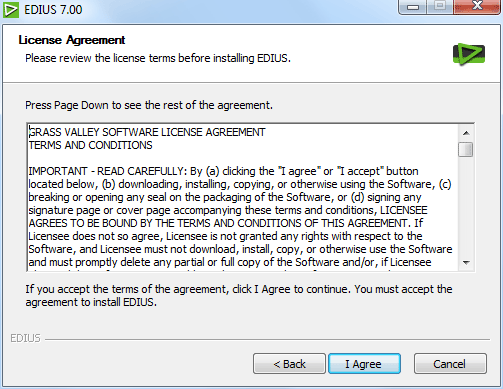
Вводим имя пользователя и имя компании, и нажимаем на кнопку Next >
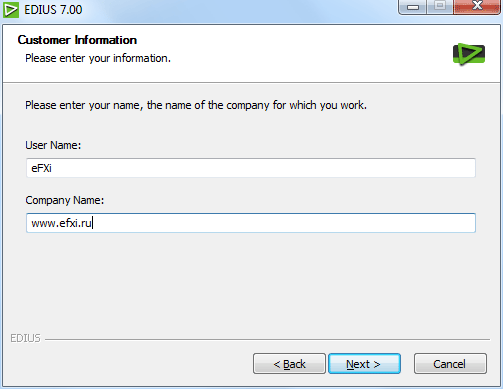
Выбираем директорию установки программы.
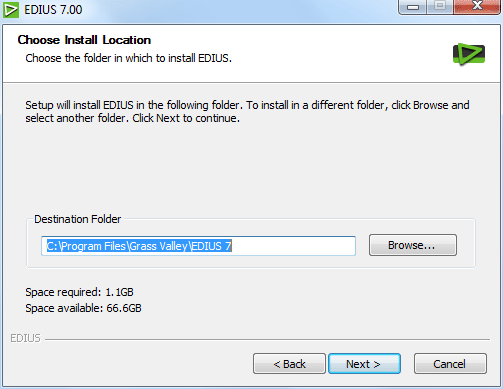
Выбираем компоненты для установки. Next >
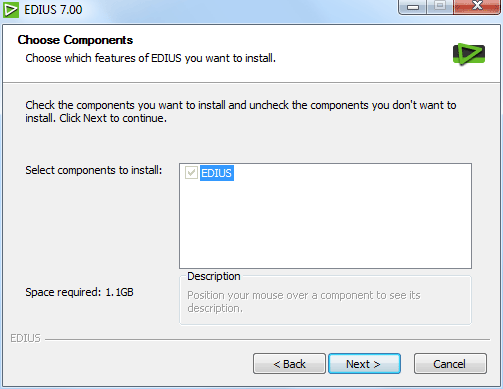
Устанавливаем программу, для всех пользователей: Install for all users.
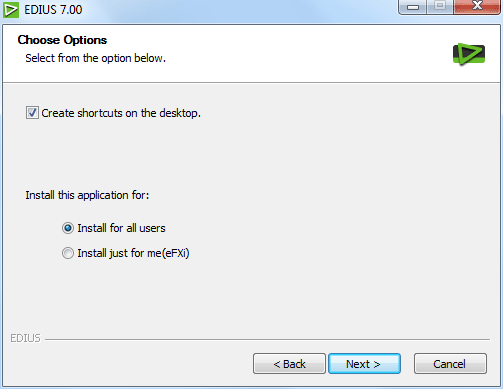
Запустится процесс установки компонентов программы.
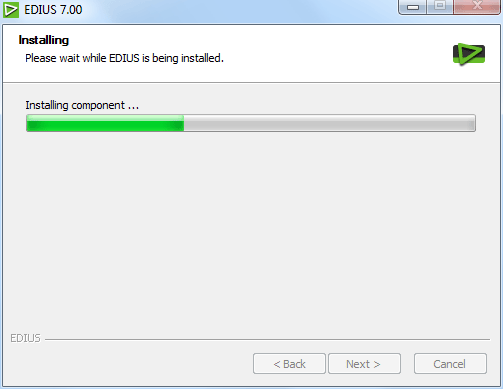
Снимаем галку перед пунктом: Open the Web page to register user information.
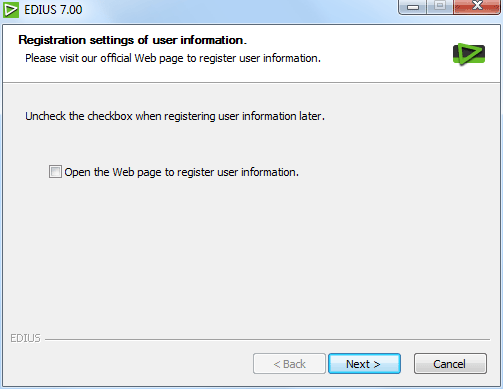
Выбираем пункт перезагрузки компьютера: I want to reboot my computer now нажимаем на кнопку: Finish.
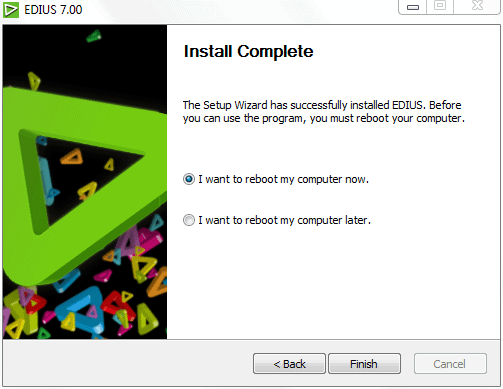
Запускаем ярлык программы EDIUS 7 на рабочем столе:

Выбираем использовать программу как триал: Start Trial Version.
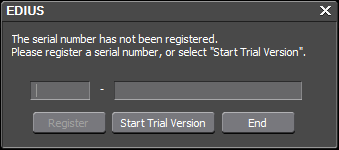
Появится сообщение, что данную программу можно использовать в полнофункциональном режиме: 31 день.
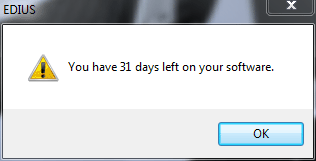
Заставка программы EDIUS 7 при загрузке.
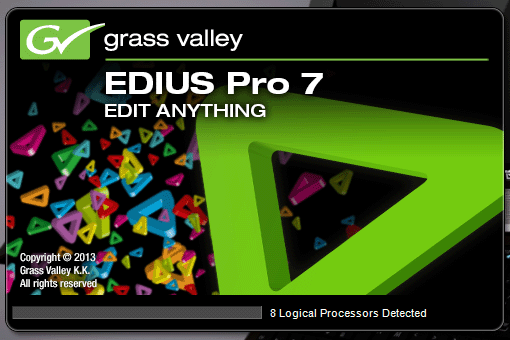
Указываем путь к папке, где будут храниться проекты и подсобка. ОК.
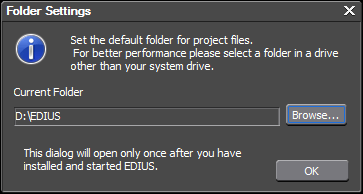
Выбираем создание нового проекта, нажав на кнопку: New Project.
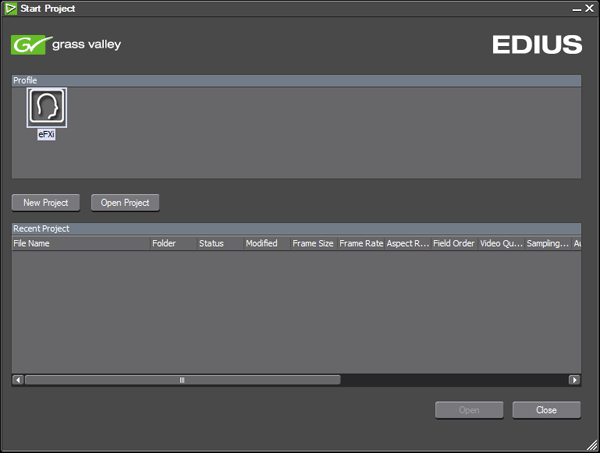
Отмечаем галками характеристики исходника видео и нажимаем на кнопку: Далее >
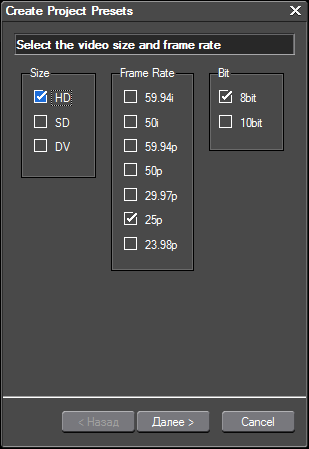
Отмечаем галкой из списка, необходимый пресет проекта и нажимаем на кнопку: Completed.
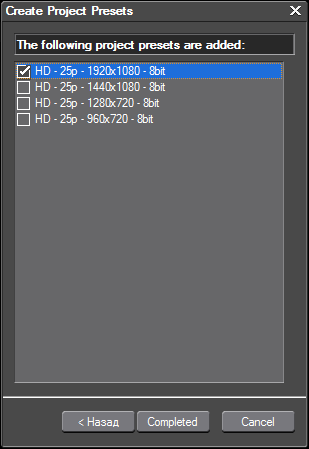
Вводим имя проекта, и оставляем галку перед пунктом: Create folder with project name. OK.
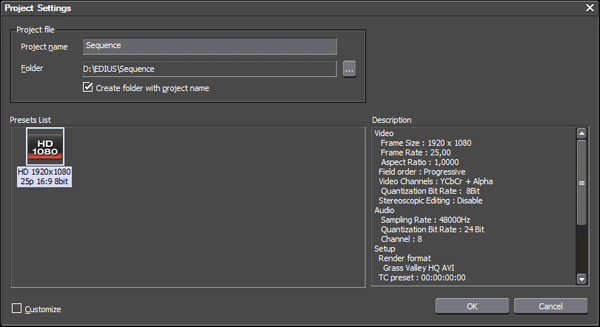
Откроется стандартный интерфейс программы видеомонтажа EDIUS 7:
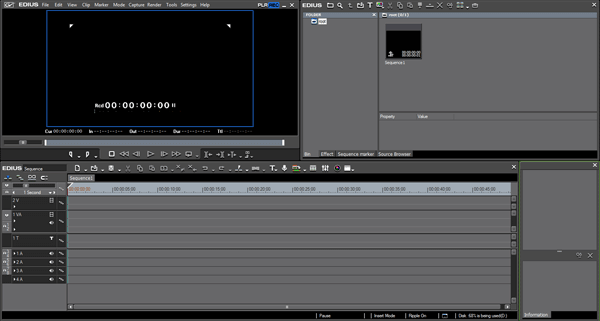
Читаем далее.
